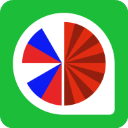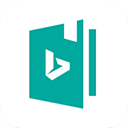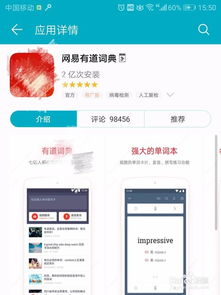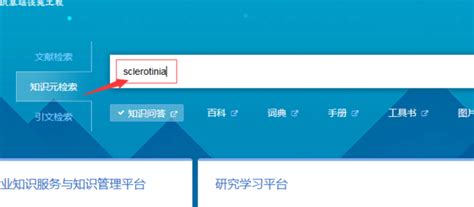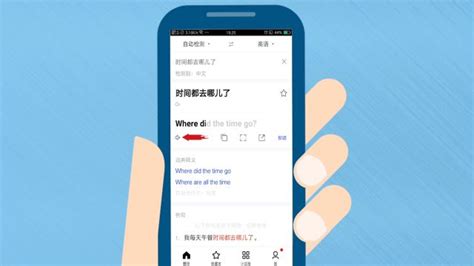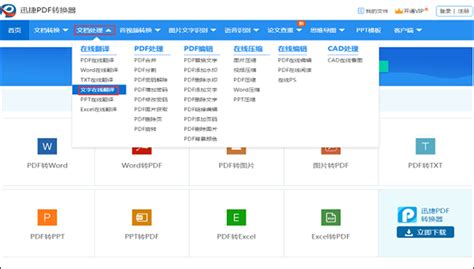掌握金山词霸:高效词典翻译与流畅阅读技巧
在数字化时代,语言学习的方式已经发生了翻天覆地的变化。从传统的纸质词典到如今功能丰富的电子词典,工具的变化极大地提高了我们的学习效率和体验。金山词霸作为一款经典、权威、免费的词典软件,凭借其强大的功能和便捷的使用体验,成为广大语言学习者不可或缺的工具。本文将围绕“怎样在金山词霸里面用词典翻译并阅读”这一主题,详细介绍金山词霸的各项功能及其使用方法。
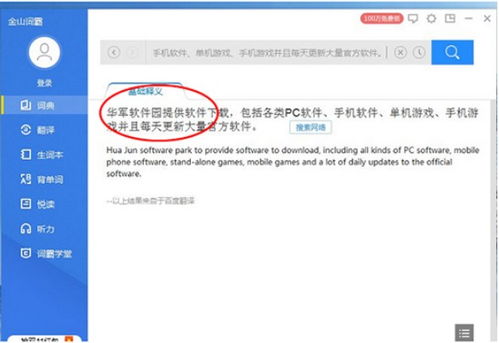
金山词霸由金山软件推出,不仅完整收录了柯林斯高阶英汉词典,还整合了500多万个双语及权威例句、141本专业版权词典。软件支持中文与英语、法语、韩语、日语、西班牙语、德语六种语言互译,并采用了更年轻、时尚的用户界面设计风格,使得用户界面简洁清晰。在保证原有词条数目不变的基础上,安装包大小被压缩至原来的三分之一,大大降低了运行内存。金山词霸目前支持PC版、Android版、iOS版,能够满足不同用户的需求。

开启词典翻译功能
首先,我们需要在金山词霸中开启词典翻译功能。无论是在PC端还是移动端,用户都可以通过简单的设置实现这一目标。

PC端设置
1. 打开金山词霸:在Windows系统中找到金山词霸的快捷方式,双击打开。
2. 进入设置界面:在金山词霸主界面,点击上方的“设置”按钮,进入设置界面。
3. 开启取词划译:在设置界面中,找到并点击左侧的“取词划译”选项。然后,在“开启自动取词”前打勾,保存设置。
此时,金山词霸将自动捕获屏幕上的单词或词组,并即时显示释义。在浏览网页、阅读PDF文档或编辑Word文件时,只需将鼠标移至需要查询的单词上,释义将即时显示在屏幕上的浮动窗口中。程序会根据取词显示内容自动调整取词窗口大小、文本行数等,用户可通过取词开关随时暂停或恢复功能。
移动端设置
1. 打开金山词霸App:在手机桌面找到金山词霸App,点击打开。
2. 进入设置界面:在App主界面,点击右下角的“我的”按钮,进入个人中心,然后点击“设置”。
3. 开启屏幕取词:在设置中,找到“屏幕取词”或类似选项,开启该功能。
与PC端类似,移动端的金山词霸也会自动识别屏幕上的单词,并提供即时翻译。
词典功能详解
金山词霸的主要功能是词典,用户可以在搜索框内输入单词进行查词。查词页面会显示该单词的基本释义、相关的双语例句、同一词根的其他单词,及其同义词和反义词。同时,用户还可以查看该词在牛津词典和柯林斯词典中的释义。
译中译取词
在取词窗口阅读时,如果发现陌生的字词,可以进行二次辅助取词,即译中译取词。目前此功能仅支持中英双语的译中译。例如,在查看一个复杂句子的翻译时,如果遇到不熟悉的单词,只需将鼠标移至该单词上,金山词霸将提供该单词的详细释义,帮助用户更好地理解整个句子的意思。
智能断词与匹配
金山词霸能够自动识别单词的单复数、时态及大小写,直接命中最合适的词条解释。如“dictionaries”会给出“dictionary”的解释;“searched”会给出“search”的解释;“US”会给出“US”与“us”的两种解释。同时,智能识别词组中的人称代词、时态动词等,模糊匹配合适的解释。如“do my best”识别为“do one’s best”;“on my way”识别为“on the way”;“I'm able to”识别为“be able to”。
这些智能功能需要在“设置”中的“取词”选项下勾选“智能取词”后才可起作用。
阅读辅助功能
除了词典翻译功能外,金山词霸还提供了丰富的阅读辅助功能,帮助用户更好地理解和记忆单词。
生词本
在查词时,如果遇到生词,可以右键点击“添加生词本”按钮将其加入生词本。这样,在背单词时会更有针对性,提高学习效率。生词本功能支持同步,用户可以在不同设备上随时查看和复习生词。
情景对话
金山词霸集合了17种需要英语会话的场景,其中包括上千组对话,涵盖了生活、人际、家庭等方面。用户可以通过搜索快速匹配最合适的情景表达场景,提高口语表达能力。
管理与优化
为了更好地使用金山词霸,用户还需要进行一些管理和优化设置。
管理词典
金山词霸提供了离线词典服务,在电脑未连接网络的情况下,也可以使用金山词霸查词。用户可以在设置界面中点击“离线词典”,下载所需的词典。同时,也可以删除不再需要的词典,以节省存储空间。
快捷键设置
为了提高效率,用户可以自定义金山词霸的快捷键。在设置界面中点击“热键设置”,然后去掉不需要的选项前的勾,点击方框改变热键指令即可。
关闭自动启动
如果不需要金山词霸在开机时自动启动,可以在设置界面中去掉“开机自动启动”前的勾,同时关闭“启动词霸精选”和“启动每日推荐”功能。
PDF文档取词
对于需要阅读PDF文档的用户来说,金山词霸也提供了便捷的取词功能。不过,在使用前需要进行一些设置。
1. 打开Adobe Reader(Acrobat)的“编辑”菜单,选择“首选项”中的“选项”。
2. 取消选择“仅认证的插件(增效)工具”。
3. 将金山词霸目录中的xdict32.CHS文件(原本为xdict32.api,需改名)复制到Adobe Reader的plug_ins目录中。
4. 重启Adobe Reader和金山词霸。
此时,金山词霸将能够自动识别并翻译PDF文档中的单词。
结语
金山词霸凭借其强大的词典翻译功能和丰富的阅读辅助功能,成为广大语言学习者的得力助手。通过简单的设置和操作,用户可以轻松实现屏幕取词、生词管理、情景对话等功能,提高学习效率。无论是PC端还是移动端,金山词霸都提供了便捷、高效的使用体验。相信在未来的语言学习中,金山词霸将继续陪伴广大用户,助力语言能力的提升。
- 上一篇: 轻松解锁:如何高效复制百度文库内容
- 下一篇: 如何开启2021新版QQ勋章墙?
-
 掌握金山快译软件,轻松翻译文章内容资讯攻略11-06
掌握金山快译软件,轻松翻译文章内容资讯攻略11-06 -
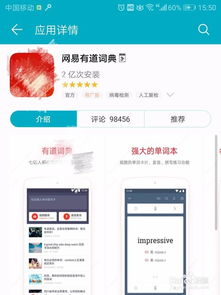 如何使用有道词典翻译网页内容资讯攻略12-09
如何使用有道词典翻译网页内容资讯攻略12-09 -
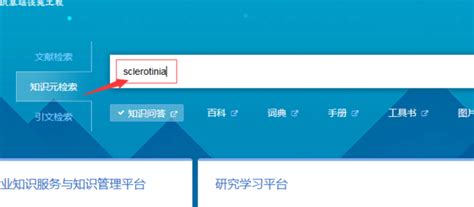 掌握知网词典,轻松搞定学术专业翻译资讯攻略11-07
掌握知网词典,轻松搞定学术专业翻译资讯攻略11-07 -
 iPhone13怎样启用Apple词典?资讯攻略03-02
iPhone13怎样启用Apple词典?资讯攻略03-02 -
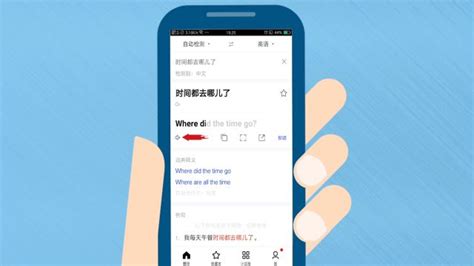 怎样在线把汉语翻译成英语?资讯攻略12-07
怎样在线把汉语翻译成英语?资讯攻略12-07 -
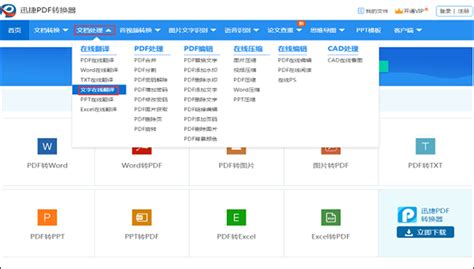 轻松掌握:中文翻译英文技巧资讯攻略11-11
轻松掌握:中文翻译英文技巧资讯攻略11-11